سختترین بخش تغییر به Chromebook این است که نمیتوانید نرمافزار Windows یا Mac را نصب کنید، اما Chromebookها برای کارهای روزمره عالی هستند. این برنامههای Chromebook برتر میتوانند جایگزین موارد دلخواه دسکتاپ شما شوند.
بهعنوان یک کاربر Chromebook، پیدا کردن برنامههای مناسب حتی برای کارهای اساسی ممکن است سخت باشد. اگر از Windows یا macOS تغییر کاربری داده اید، ممکن است تمام برنامه های مورد علاقه خود را که عادت به استفاده از آنها دارید از دست داده باشید.
اگرچه ممکن است بیشتر آن برنامه ها را در Chromebook پیدا نکنید، خبر خوب این است که برنامه های مفید دیگری به عنوان جایگزین در دسترس هستند. این برنامهها به شما در انتقال آرام به Chromebook کمک میکنند.
بنابراین، بیایید بهترین جایگزین ها را برای جایگزینی برنامه های مورد علاقه خود در Chromebook بررسی کنیم.
1. پخش موسیقی: از پخش کننده موسیقی لذت ببرید
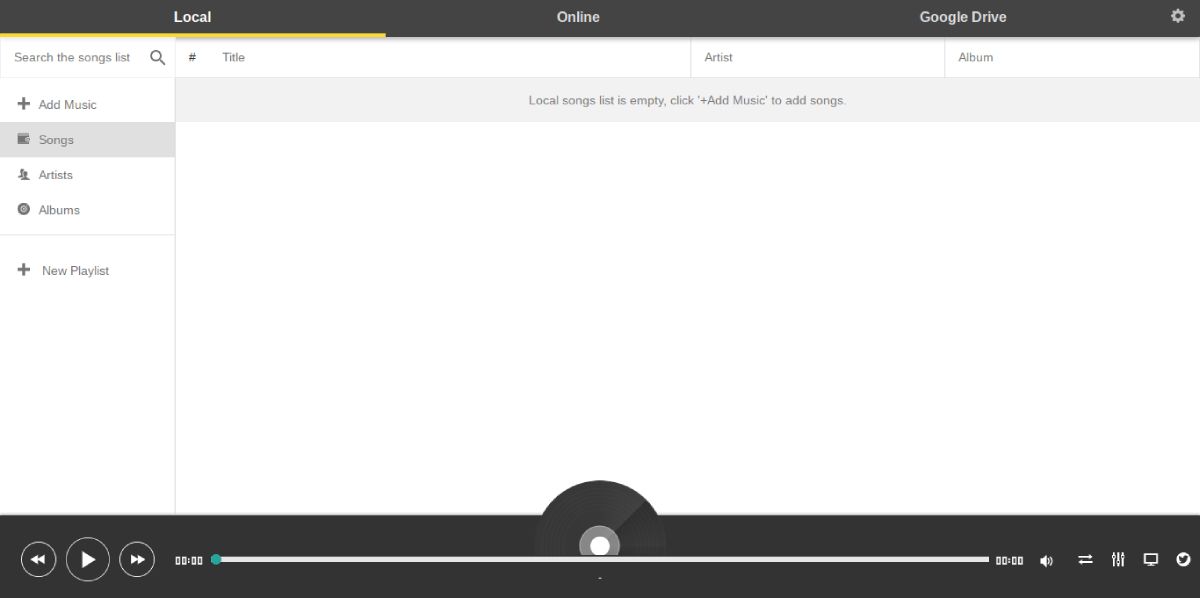
Enjoy Music Player به شما امکان می دهد از حافظه دستگاه خود به موسیقی محلی گوش دهید. همچنین میتوانید از سرویسهای پخش آنلاین به موسیقی گوش دهید. این یک برنامه سبک وزن است که بر روی تمام کروم بوک ها به راحتی اجرا می شود.
این برنامه دارای تمام ویژگی های اصلی پخش کننده موسیقی مانند اکولایزر، پخش موسیقی، لیست پخش و محو شدن و خارج شدن است. همچنین از Google Drive پشتیبانی میکند، بنابراین میتوانید از فضای ذخیرهسازی ابری Google خود به موسیقی گوش دهید.
دانلود: از پخش کننده موسیقی (رایگان) لذت ببرید
2. چت: WhatsGreen Multi Messenger
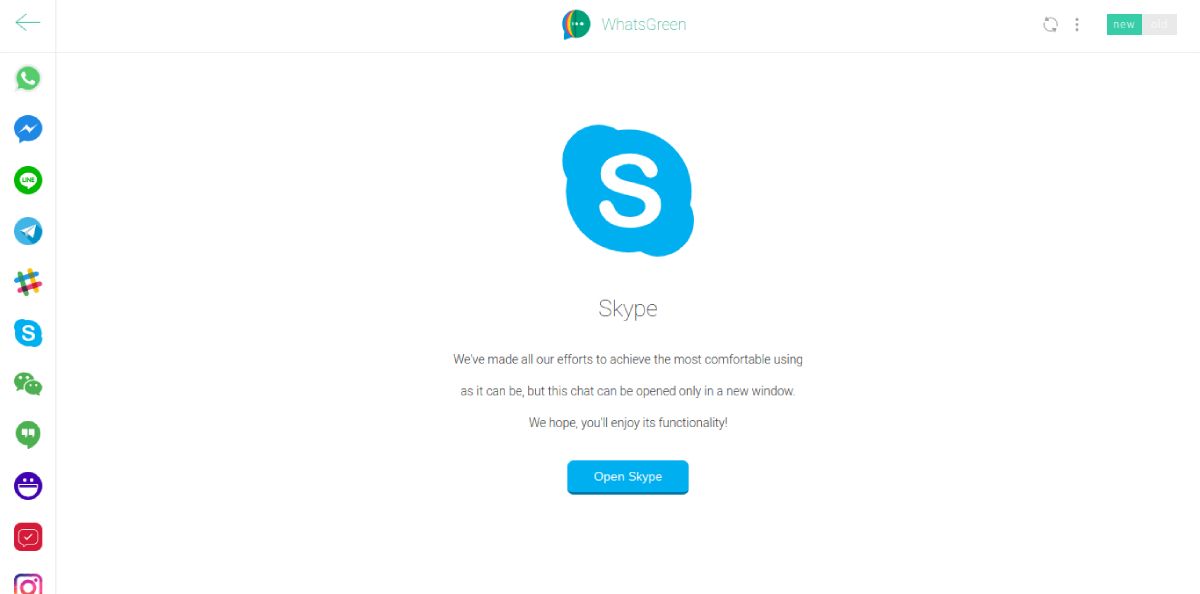
نصب چندین برنامه پیام رسان مانند WhatsApp، Telegram یا Skype می تواند حافظه و فضای ذخیره سازی Chromebook شما را کاهش دهد. علاوه بر این، همه این برنامهها برای Chromebook در دسترس نیستند.
اینجاست که WhatsGreen Multi Messenger وارد میشود. این پیامرسان از همه سرویسهای پیامرسانی اصلی پشتیبانی میکند که میتوانید از یک برنامه افزودنی Chrome به آنها دسترسی داشته باشید.
نوار کناری افزونه به شما امکان می دهد به راحتی به مشتریان پیام رسانی مورد علاقه خود دسترسی داشته باشید. همچنین می توانید به برخی از برنامه های اجتماعی مانند اینستاگرام دسترسی داشته باشید. از آنجایی که مجبور نیستید چندین تب را در WhatsGreen Multi Messenger باز کنید، استفاده از آن سریعتر از اکثر مرورگرها است.
دانلود: چند مسنجر سبز (رایگان)
3. یادداشت ها و وظایف: Google Keep
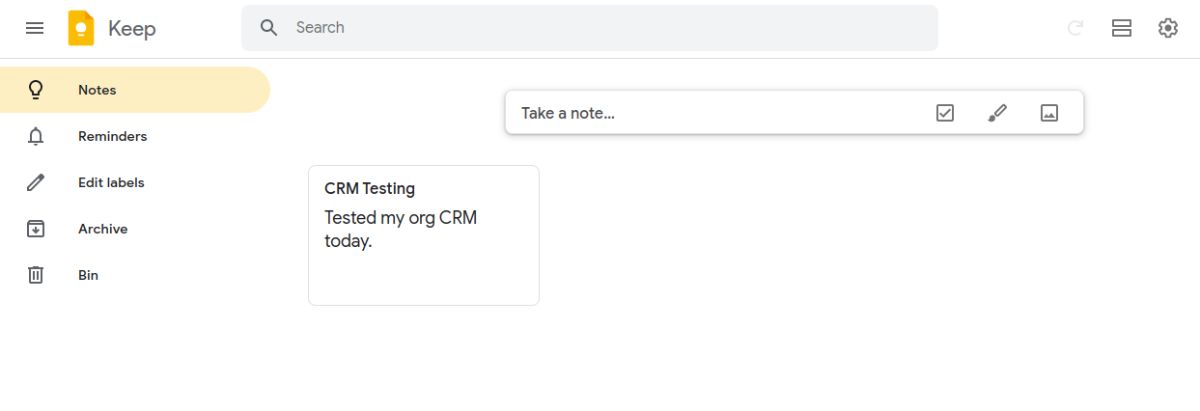
Google Keep یک برنامه یادداشت برداری بسیار محبوب است که می توانید آن را روی Chromebook خود نصب کنید. شما به راحتی می توانید یادداشت های خود را با تایپ یا رونویسی با استفاده از صدای ما بنویسید. همچنین به شما امکان می دهد برچسب هایی را به یادداشت های خود اضافه کنید تا آنها را دسته بندی کنید.
Google Keep به حساب Google شما مرتبط است، بنابراین همه یادداشتهای شما در فضای ابری ذخیره میشوند. این امکان را به شما می دهد تا عکس ها و سایر پیوست ها را به یادداشت های خود اضافه کنید و می توانید یادداشت های خود را با دوستان و همکاران خود به اشتراک بگذارید تا به صورت مشترک کار کنند.
دانلود: Google Keep (رایگان)
4. ویرایش متن: Caret
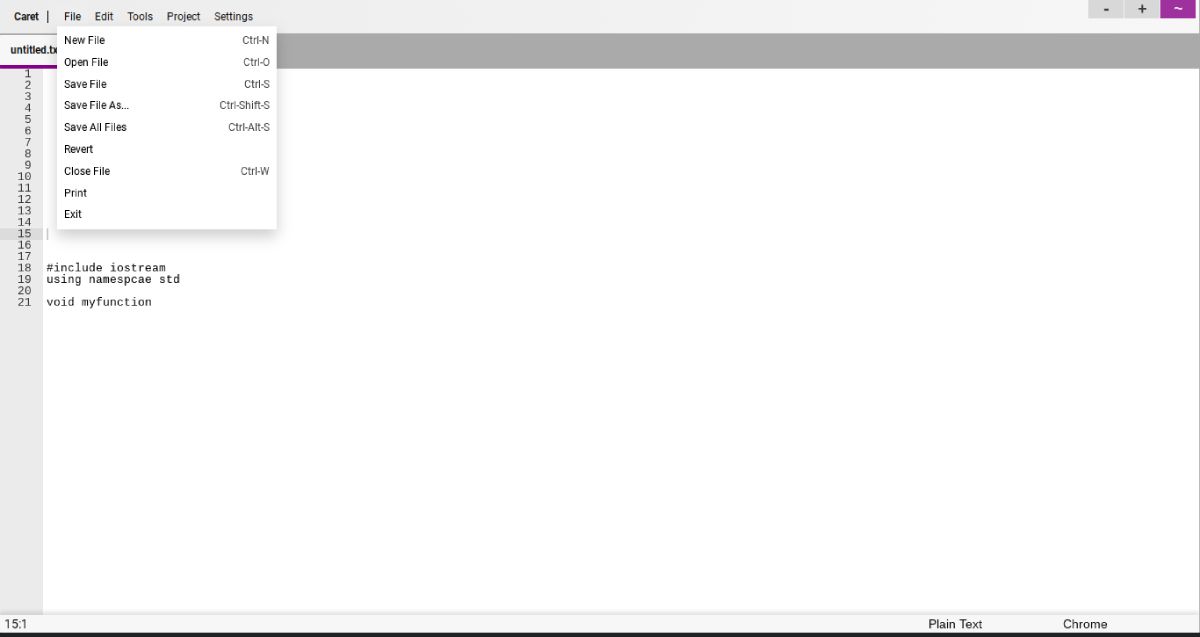
اگر نویسنده یا برنامه نویس هستید، Caret یک برنامه مفید برای ویرایش متن در Chromebook است. می توانید فایل های متنی خود را از حافظه محلی خود مستقیماً در Caret باز کنید.
این برنامه دارای ویژگی های برجسته سازی نحو برای همه زبان های برنامه نویسی اصلی است. همچنین از اتصالات کلید پشتیبانی می کند، بنابراین می توانید میانبرهای صفحه کلید را برای اقدامات مختلف اختصاص دهید. برای استفاده از Caret نیازی به اتصال به اینترنت ندارید زیرا از پشتیبانی آفلاین کامل برخوردار است.
دانلود: Caret (رایگان)
5. نوشتن بدون حواس پرتی: WordFlow
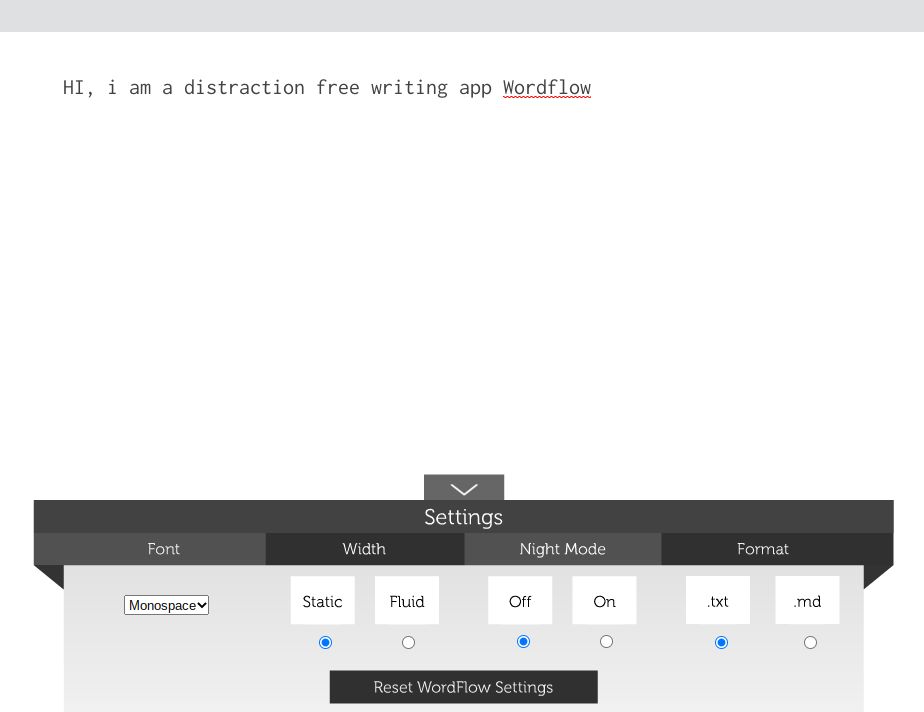
WordFlow ابزاری عالی برای نویسندگانی است که میخواهند ایدههای خود را طوفان فکری کنند یا میخواهند چیزی بدون حواسپرتی بنویسند. این رابط کاربری تمیز، روشن و تاریک دارد که شما را متمرکز نگه می دارد.
این برنامه به صورت آفلاین کار می کند و از میانبرهای صفحه کلید مختلف پشتیبانی می کند. به شما امکان می دهد فایل ها را با فرمت های TXT و MD ذخیره کنید.
اگر کاربر Scrivener هستید، ممکن است WordFlow را دوست داشته باشید. متأسفانه Scrivener برای Chromebook یا Linux در دسترس نیست، بنابراین تنها راه نصب آن بر روی سیستم عامل Chrome از طریق Wine است که یک کار دلهره آور است.
دانلود: WordFlow (رایگان)
6. ویرایش تصویر: Photopea
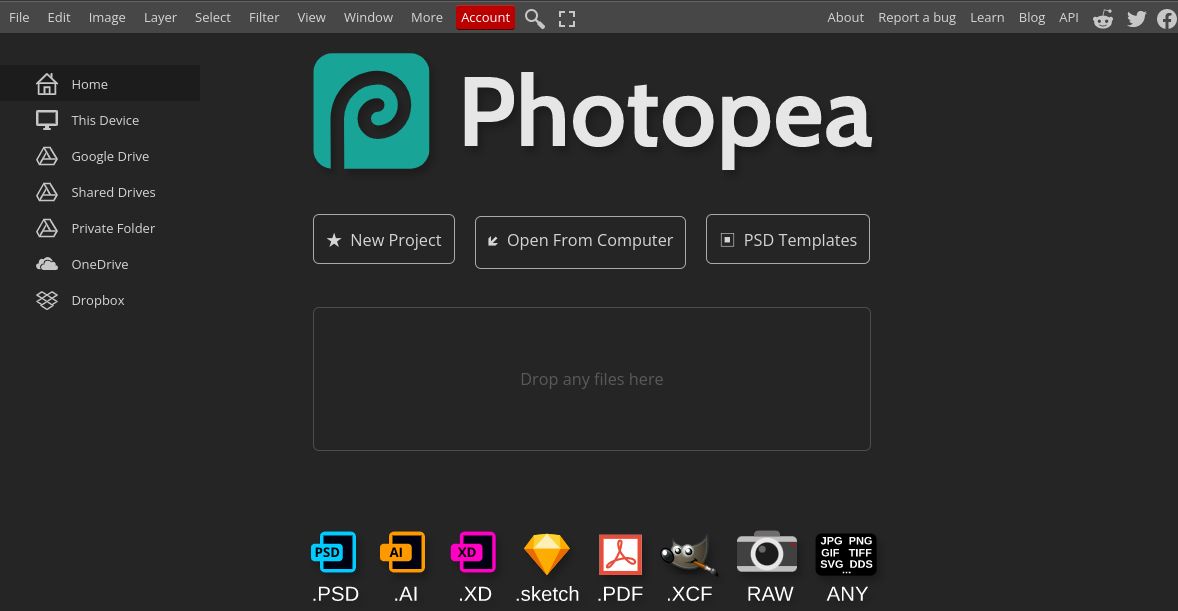
اگر Photoshop را در Chromebook خود از دست داده اید، Photopea یک جایگزین عالی برای ویرایش تصاویر شما است. با استفاده از Photopea میتوانید تمام فرمتهای تصویری محبوب مانند PSD، XCF، HJPG، PNG و بسیاری دیگر را ویرایش کنید.
این برنامه به شما امکان می دهد به راحتی فایل های تصویری را نیز از وب وارد کنید. همچنین دارای الگوهای داخلی برای کمک به شما در ایجاد تصاویر جدید، همراه با پشتیبانی ابری مفید است.
دانلود: Photopea (رایگان، نسخه پریمیوم موجود)
7. تورنت: JSTorrent
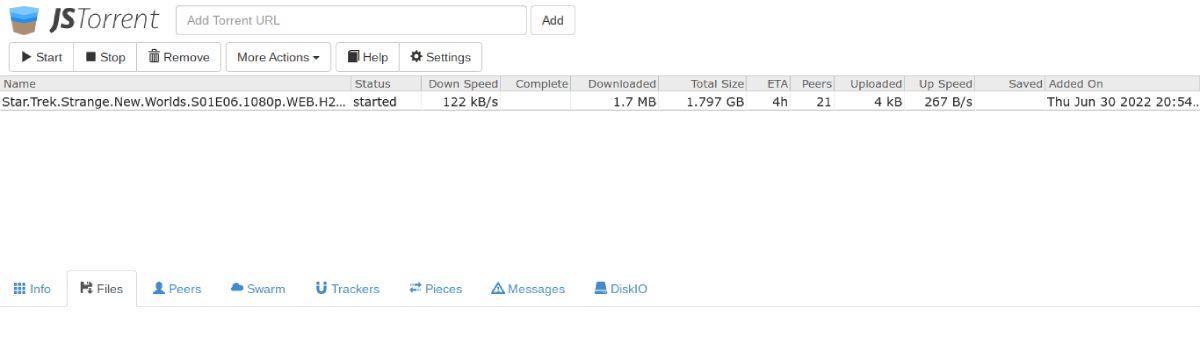
JSTorrent به شما امکان می دهد فایل های تورنت را در Chromebook خود دانلود کنید. سریع است و فایل های حجیم را به راحتی مدیریت می کند. همچنین میتوانید فایلهای جداگانهای را که میخواهید از یک تورنت دانلود کنید، انتخاب کنید.
این برنامه به شما امکان می دهد تورنت های بزرگ را به راحتی ساعت ها بدون وقفه دانلود کنید زیرا می تواند از حالت آماده به کار جلوگیری کند. همچنین به شما امکان می دهد ویدیوها را از طریق تورنت پخش کنید.
دانلود: JSTorrent (رایگان)
8. ضبط صفحه: اسکرین شات و ضبط کننده صفحه عالی
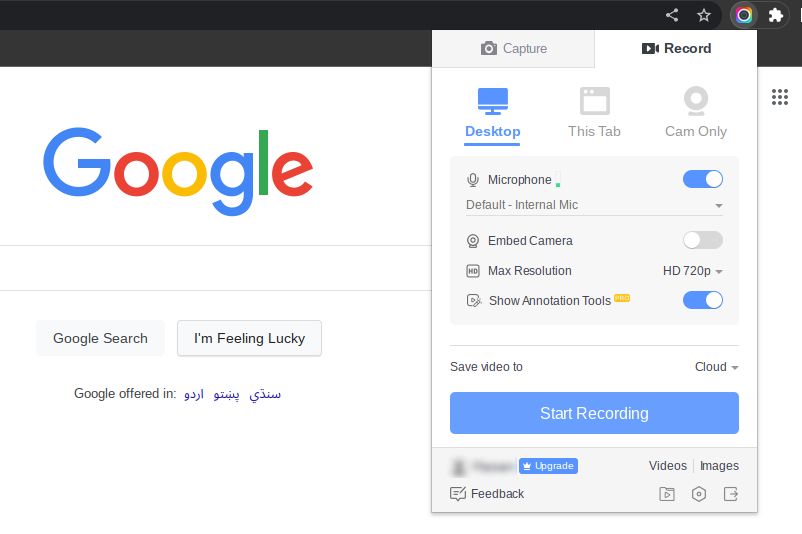
Awesome Screenshot and Screen Recorder یک برنامه پر از ویژگی و قدرتمند برای گرفتن یا ضبط صفحه Chromebook شما است. میتوانید از کل دسکتاپ یا یک برگه ویدیویی ضبط کنید و وضوح و مکان ذخیرهسازی ویدیوهای گرفته شده را تغییر دهید.
به طور مشابه، برای اسکرین شات ها، می توانید از کل دسکتاپ یا یک منطقه انتخاب شده اسکرین شات بگیرید. Awesome Screenshot and Screen Recorder همچنین ابزارهای حاشیه نویسی را برای برجسته کردن یک عنصر یا توضیح چیزی در یک تصویر گرفته شده فراهم می کند.
دانلود: اسکرین شات عالی و ضبط کننده صفحه (رایگان، اشتراک در دسترس است)
9. طراحی: وکتور
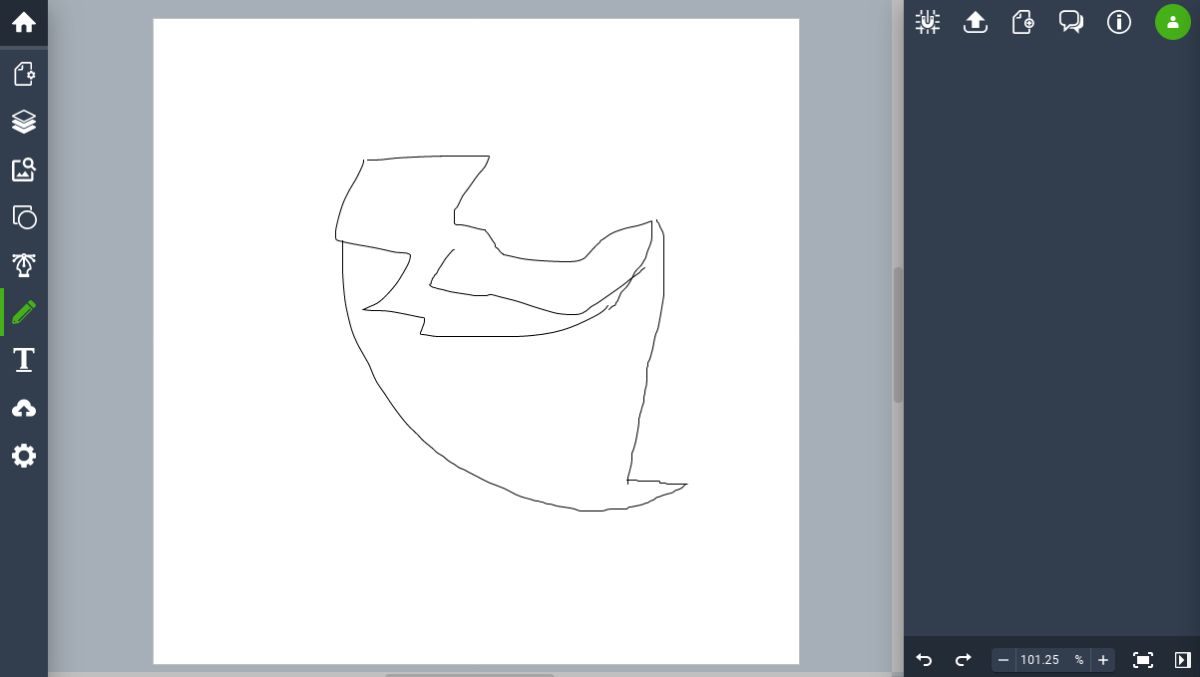
میتوانید با استفاده از Vectr گرافیکهای برداری را در Chromebook خود ایجاد و ویرایش کنید. دارای ابزارهای مختلف طراحی مانند ابزار دست آزاد و خودکار برای ترسیم آسان اشکال هنری است.
Vectr به شما اجازه می دهد تا اشکال را تغییر دهید، چندین لایه را گروه بندی کنید و آنها را تغییر دهید تا طرح های مختلفی ایجاد کنید. همچنین می توانید کارهای قبلی خود را از طریق تاریخچه برنامه مشاهده کنید.
برنامههای طراحی و ویرایش برداری بیشتری برای Chromebook موجود است که میتوانید به صورت رایگان آنها را بررسی کنید.
دانلود: Vectr (رایگان)
10. USB Bootable Maker: Chromebook Recovery Utility
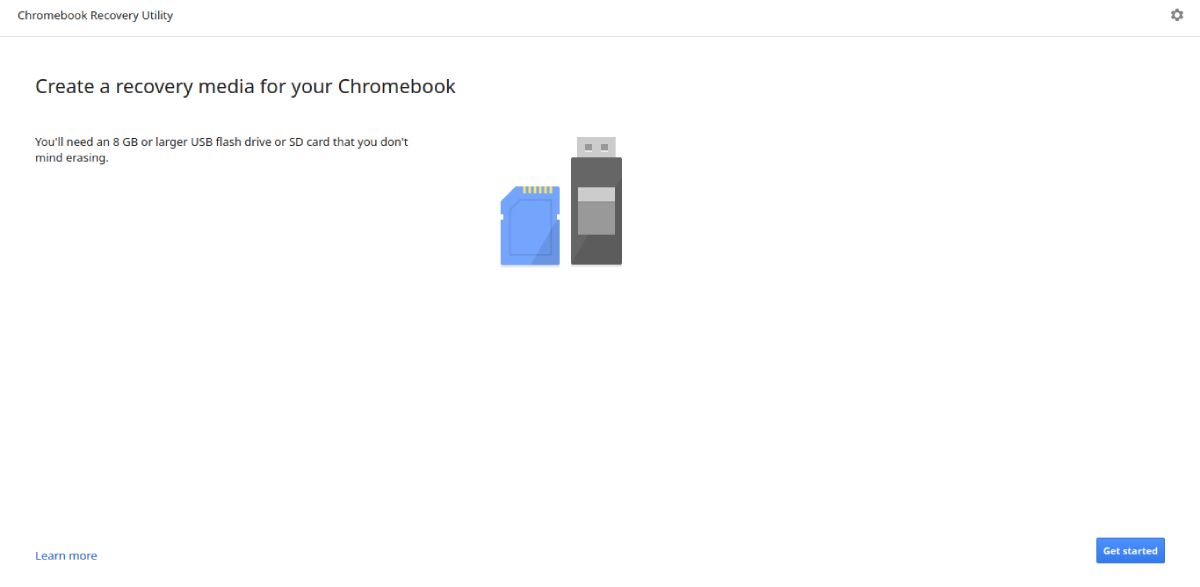
برای اینکه USB خود را قابل بوت کنید، لازم نیست به دنبال برنامه های شخص ثالث باشید. Chromebook سازنده USB قابل بوت خود به نام Chromebook Recovery Utility دارد.
این یک برنامه افزودنی مفید است که به شما کمک می کند سیستم عامل Chrome خود را مجدداً نصب کنید تا دستگاه را بازیابی کنید. همچنین میتوانید از این ابزار برای نصب سیستمعامل Chrome یا سایر سیستمعاملها بر روی دستگاه دیگری با استفاده از USB استفاده کنید.
دانلود: Chromebook Recovery Utility (رایگان)
11. ابزار فشرده سازی: ZIP Manager
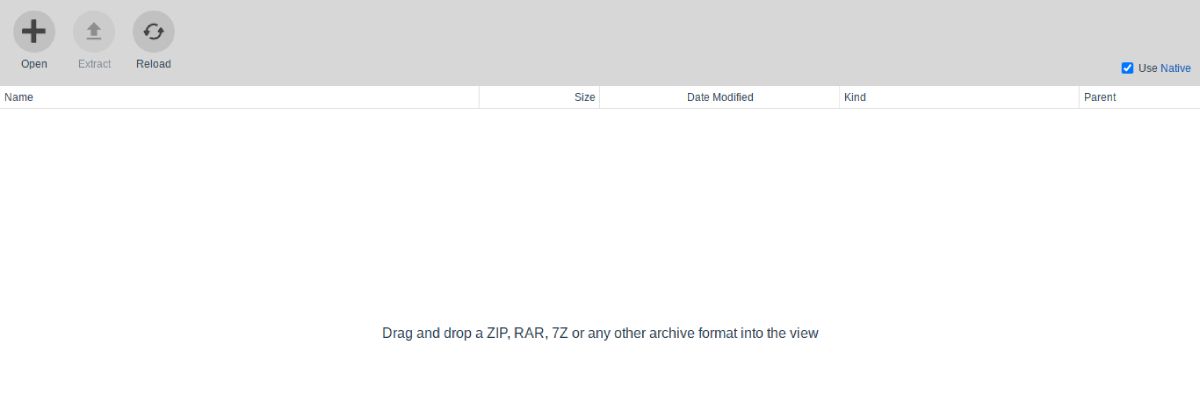
ابزارهای فشرده سازی احتمالاً یکی از پر استفاده ترین ابزارهای کاربردی در رایانه شخصی هستند. ZIP Manager یک برنامه افزودنی کروم است که به شما امکان می دهد چندین فرمت فایل فشرده مانند ZIP، RAR و 7-Zip را در Chromebook استخراج و باز کنید.
با استفاده از ZIP Manager می توانید فایل های محلی را فشرده یا استخراج کنید و فایل های ZIP را از اینترنت به راحتی باز کنید.
دانلود: ZIP Manager (رایگان)
12. پخش کننده ویدئو: VXG Media Player
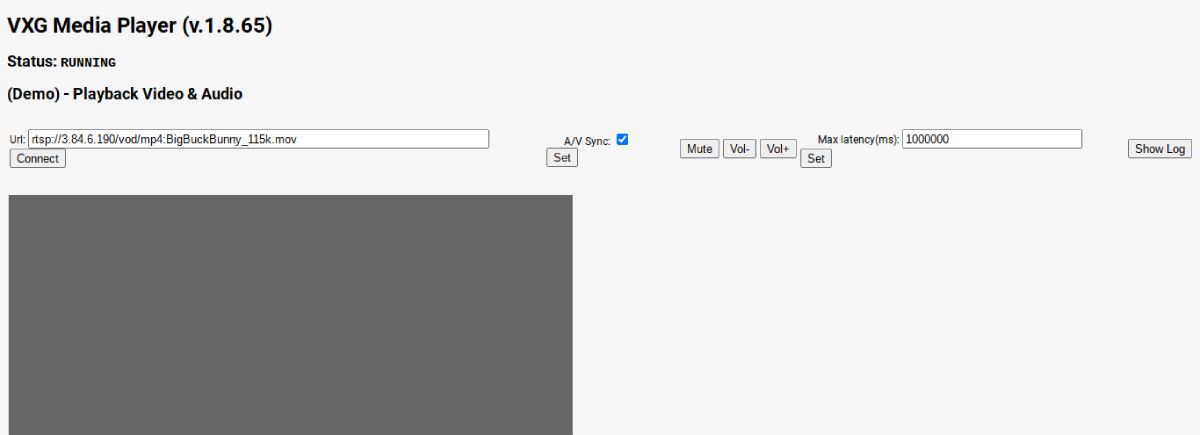
VXG Media Player به شما امکان می دهد ویدیوها را از فضای ابری پخش کنید. این یک پخش کننده رسانه ای پر از ویژگی است که از فرمت های مختلف ویدئویی پشتیبانی می کند.
هنگام استفاده از VXG Media Player می توانید تأخیر پخش جریانی ویدیوها را کنترل کنید و به طور خودکار به سرور استریم متصل شوید. این برنامه همچنین به شما امکان می دهد از طریق ویژگی ضبط صفحه نمایش خود از صحنه های مورد علاقه خود عکس بگیرید.
دانلود: VXG Media Player (رایگان)
13. صفحات گسترده: ورق
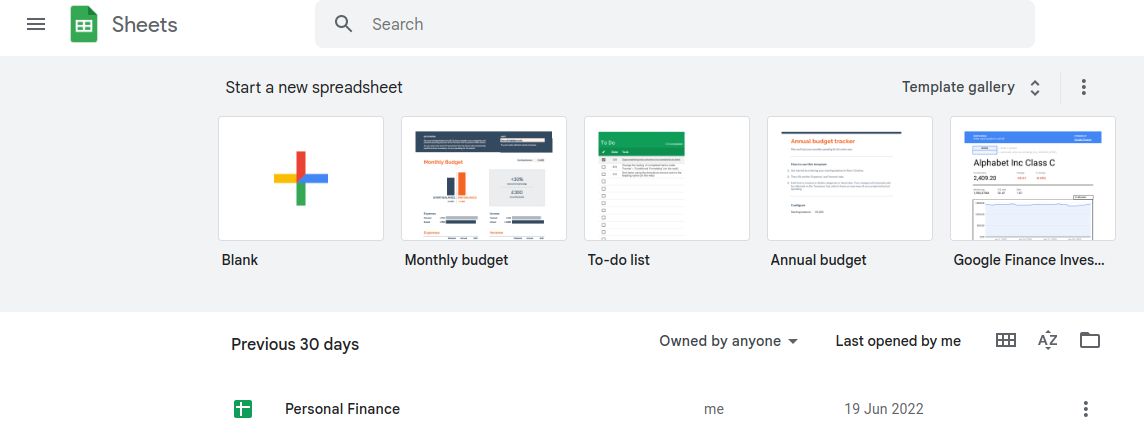
از طریق برنامه Google Sheets که دارای چندین ویژگی است، به راحتی می توانید روی صفحات گسترده خود در Chromebook کار کنید.
این برنامه به شما امکان می دهد به تمام ویژگی های Sheets دسترسی داشته باشید و فایل های MS Excel خود را به Google Sheets وارد کنید. همه دادهها در فضای ذخیرهسازی ابری Google شما ذخیره میشوند و آن را ایمن و ایمن نگه میدارند.
دانلود: شیت (رایگان)
14. ارائه: اسلاید

میتوانید با استفاده از برنامه Google Slides ارائههایی در Chromebook خود ایجاد کنید. دارای قالب های مختلف برای کمک به شما در ایجاد ارائه های منحصر به فرد. شما حتی می توانید اسلایدهای MS PowerPoint خود را نیز وارد کنید.
همه چیز در فضای ذخیره سازی ابری Google شما ذخیره می شود، بنابراین هرگز اسلایدهای خود را از دست نمی دهید. همچنین میتوانید ارائههای خود را با دوستان و همکاران به اشتراک بگذارید تا روی همان فایل همکاری و کار کنید.
در اینجا یک راهنمای کامل در مورد نحوه اجرای یک ارائه پاورپوینت در Chromebook آورده شده است.
دانلود: اسلاید (رایگان)
15. VPN: ZenMate VPN رایگان
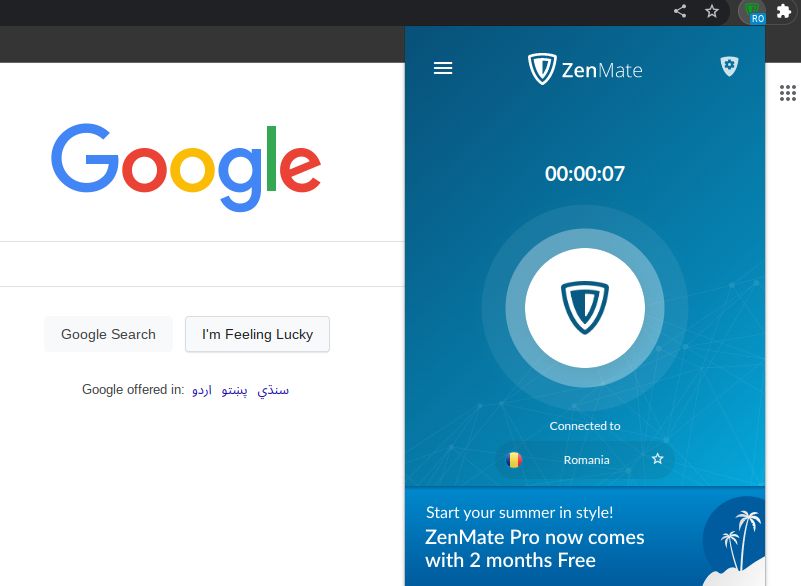
در یک سیستم عامل جدید، پیدا کردن یک VPN مناسب می تواند دشوار باشد. ZenMate یک VPN رایگان است که به عنوان افزونه Chrome برای Chromebook شما در دسترس است.
آدرس IP شما را تغییر می دهد و به شما امکان می دهد از طریق مرورگر به محتوای مسدود شده در منطقه دسترسی داشته باشید. همچنین به شما این امکان را می دهد که از ردیاب ها و تهدیدات در اینترنت در امان بمانید. با ZenMate پهنای باند نامحدودی دارید.
دانلود: ZenMate VPN رایگان (رایگان، نسخه پرمیوم موجود)
همچنین می توانید برنامه های اندروید و لینوکس را نصب کنید
در Chromebook خود، همچنین میتوانید برنامههای لینوکس و اندروید را نصب کنید. در اینجا چند جایگزین عالی برنامه لینوکس برای برنامه های ویندوز آورده شده است. همچنین می توانید این برنامه های ویندوز را که برای اندروید در دسترس هستند، بررسی کنید.
پتانسیل کامل Chromebook خود را باز کنید
اگر اخیراً به Chromebook تغییر داده اید، این لیست از بهترین برنامه های Chromebook باعث صرفه جویی در زمان، تلاش و شاید پول شما می شود. این برنامه دارای تمام برنامه های اساسی است که ممکن است در دستگاه جدید خود نیاز داشته باشید.
با ترمینال Chromebook خود می توانید کارهای زیادی انجام دهید. این دستورات مفید ترمینال Crosh را برای شارژ کردن Chromebook خود بررسی کنید.
